修改基础WPS Office 2019 专业增强版(11.8.2.8053) 附成品链接
开心版教程
1.修改安装选择路径:安装目录: \WPS Office\11.8.2.8053\cfgs\oeminfo\locateList.txt 【此文件是记录哪些单位的,修改好之后重新打包 安装的时候就可以选择了。 】
2. 修改服务通道路径:安装目录:\WPS Office\11.8.2.8053\office6\cfgs\oeminfo\app.ini 【直接修改app.ini 里面的内容即可】
3. 修改线上服务通道二维码路径:安装目录:\WPS Office\11.8.2.8053\office6\cfgs\oeminfo\qrcode.jpg【直接替换这个二维码图片即可】
4. 修改启动界面文字路径: 安装目录 :\WPS Office\11.8.2.8053\oem\companylogo.png【直接替换这张图片即可】
禁止启动WPS时同时启动“WPS云文档”(禁用右下角托盘图标):
–找到安装目录,进入office6文件夹,找到wpscloudsvrimp.dll,将其修改为:wpscloudsvrimp.dll.bak
去除资源管理器“WPS云文档”:
–打开注册表,定位到:HKEY_CURRENT_USER\Software\Microsoft\Windows\CurrentVersion\Explorer\MyComputer\NameSpace 将此键值下面的“wps项”删除。
去除资源管理器左侧栏的“WPS云文档”:
–打开注册表,定位到:HKEY_CURRENT_USER\Software\Microsoft\Windows\CurrentVersion\Explorer\Desktop\NameSpace 将此键值下面的“wps项”删除。
去除WPS界面右上角“xxxx机关单位WPS专属服务通道”
–找到安装目录,进入office6\cfgs\ 将oeminfo文件夹改为oeminfo.bak
成品图:
附上成品下载地址
百度网盘:https://pan.baidu.com/s/1hSPnwCphYrGGuoHQgtx6YA 提取码:4nzo

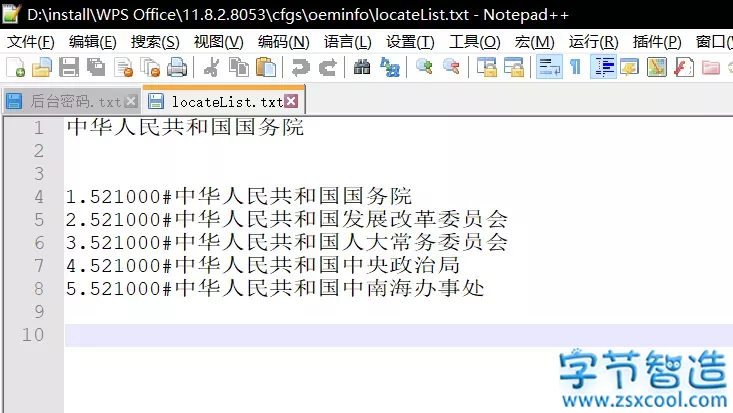
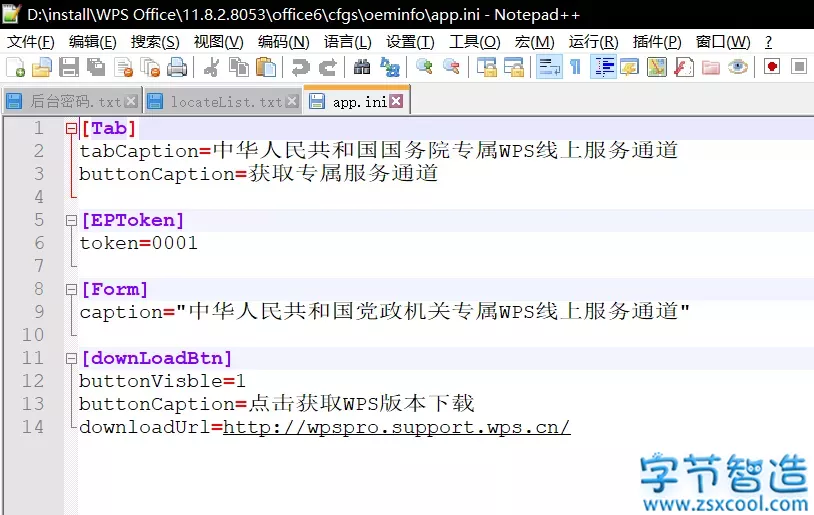
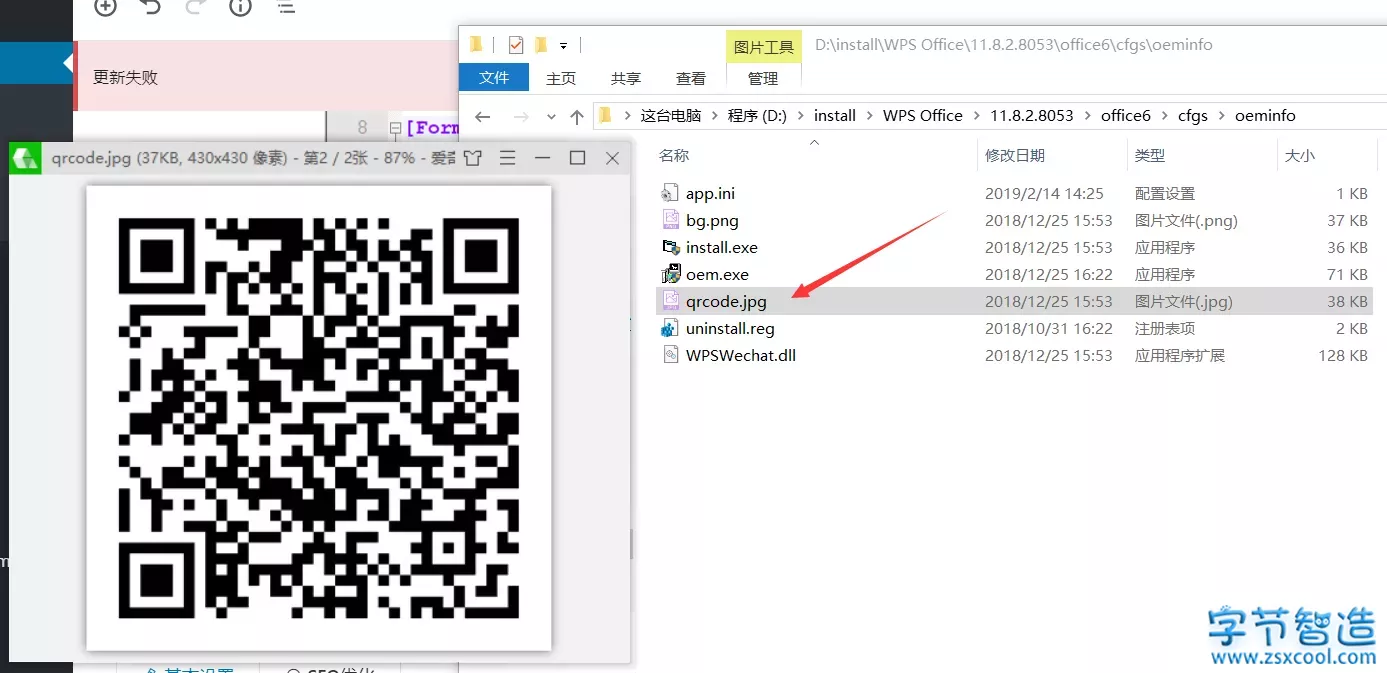
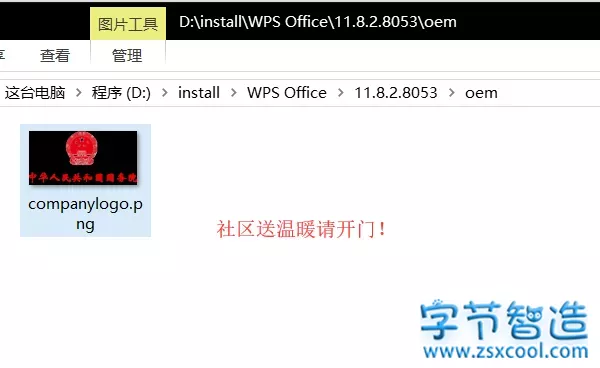
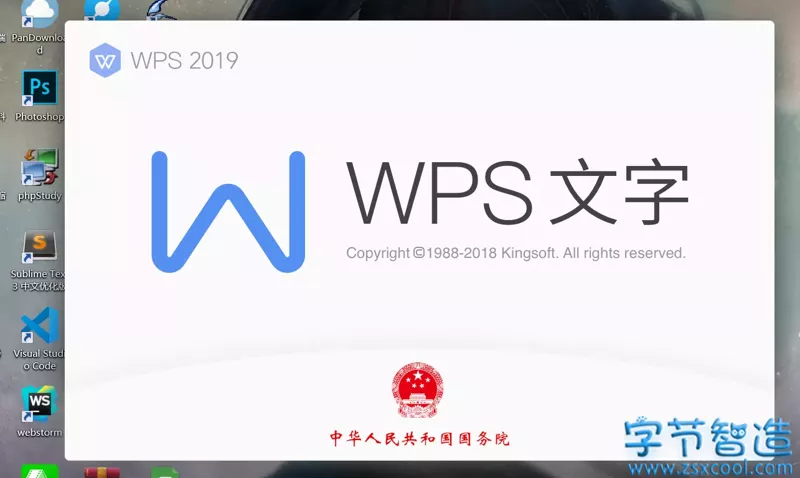
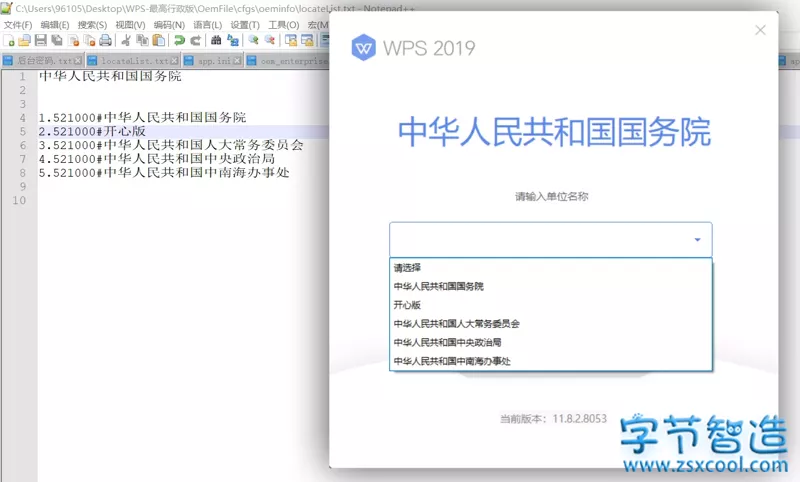
太厉害了,逼格很高!
谢谢分享,看看
我看看这个。看名字就很厉害。
一看这名字吓的我都不敢用了
看看
感谢分享,收藏了!
学习 学习 再学习 谢谢版主
6666
666,学习了,谢谢分享。。。
一看这名字吓的我都不敢用了